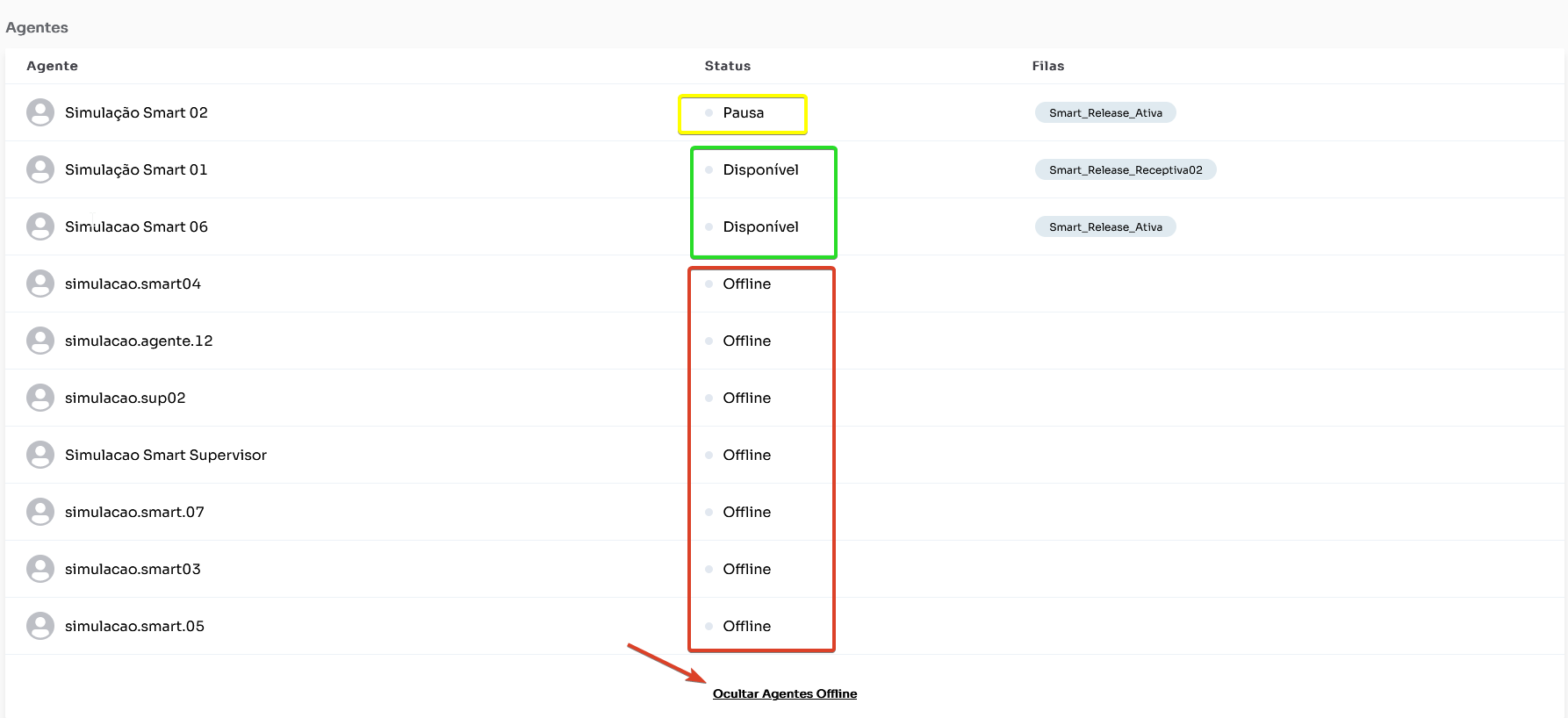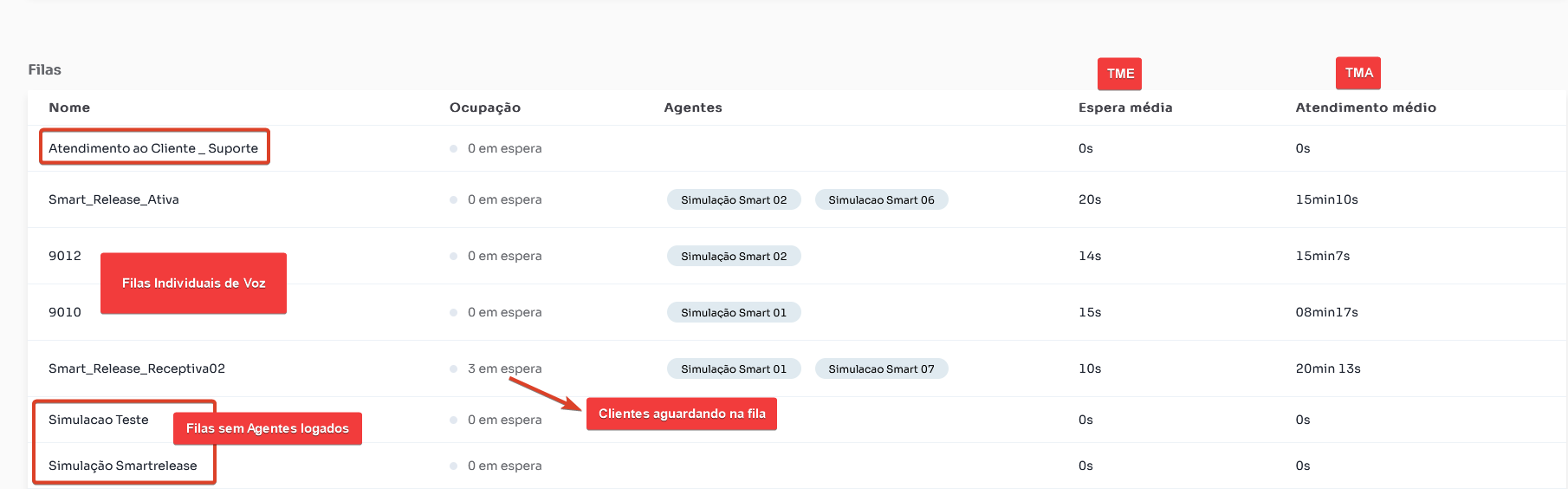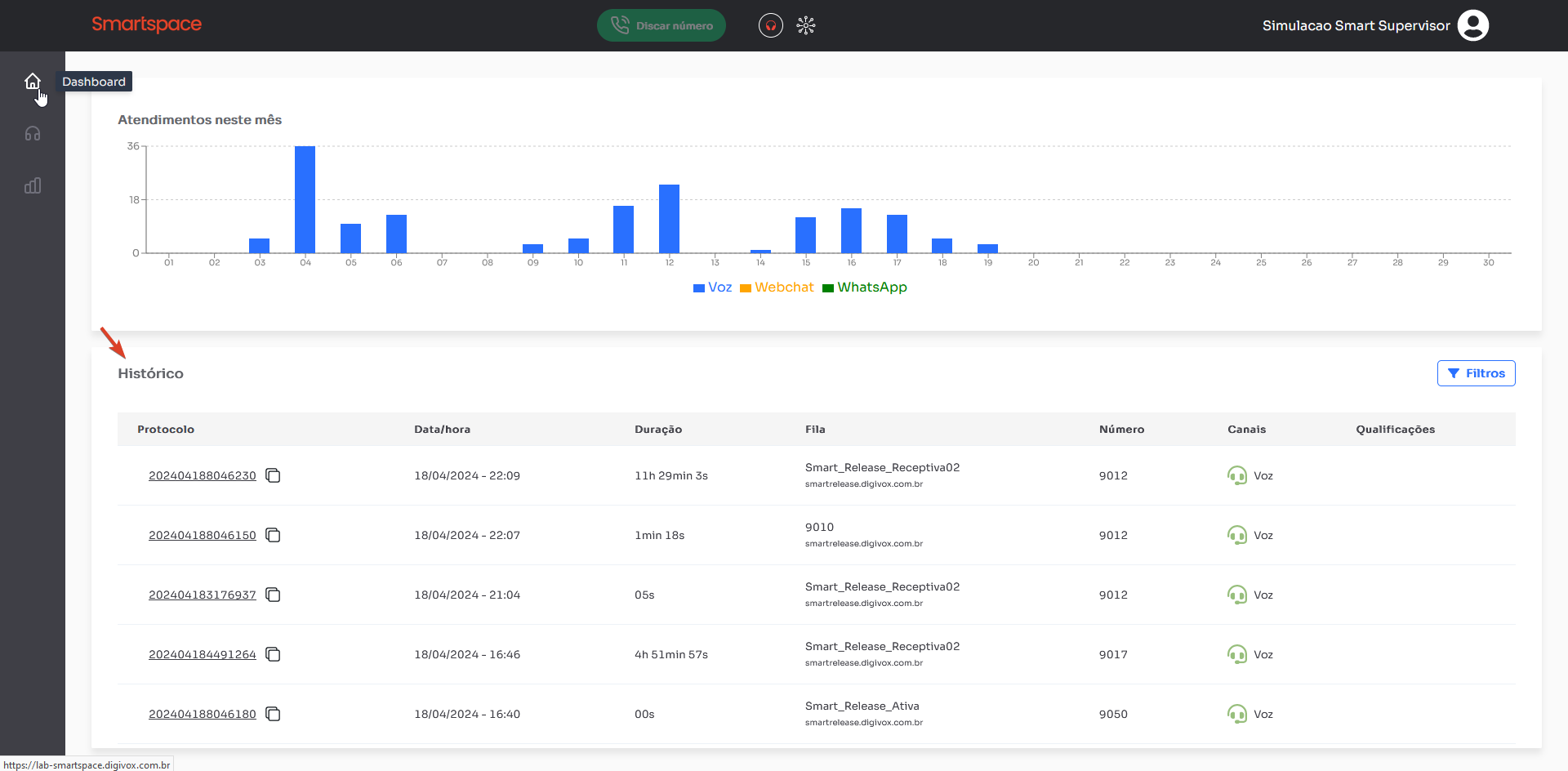Monitorar atendimentos
- 08/04/2024
Ao acessar o Módulo de Monitoramento o Supervisor precisa selecionar qual Grupo de monitoramento deseja acompanhar.
Para ter acesso a um ou mais Grupos de monitoramento o usuário precisa ter sido habilitado como Supervisor desses grupos pelo Administrador do Contact Center.
Quando selecionar o grupo para monitorar, as seguintes informações serão apresentadas em tempo real na tela:
Monitoramento detalhado: Contabiliza dados de atendimentos do Grupo de monitoramento, listando indicadores por:
- Chamadas ativas e Chamadas em espera (canal de Voz).
- WebChats ativos e em espera.
- WhatsApp ativos e em espera.
- Atendentes (Agentes) ativos e em pausa.
- Média de atendimento ou Tempo Médio de Atendimento (TMA) de Chamadas, de WebChat e de WhatsApp.
- Média de espera ou Tempo Médio de Espera (TME) por atendimento em filas de Voz (Chamadas), WebChat e WhatsApp.
- Contagem de Atendimentos Realizados (em todos os canais) x Desistências (clientes que abandonaram a fila antes de serem atendidos).
Clique para expandir a imagem.
DICA
Os atendimentos Realizados consideram os iniciados pelos Atendentes, como chamadas ativas de voz, e os feitos a partir de uma interação inicial de clientes, como chamadas receptivas de voz.
Agentes: Exibe os Atendentes associados ao Grupo de monitoramento que estão logados em canais de atendimento (on-line) e deslogados (off-line). Neste conjunto de informações é possível visualizar:
- Nome dos Atendentes (Agentes): Identificação individual dos Atendentes associados ao Grupo de monitoramento.
- Status: Exibe quais Atendentes estão logados em filas de algum canal de atendimento associado ao Grupo de monitoramento (on-line) e com status “Disponível” para atender ou em “Pausa”; e também, quais não estão logados em nenhuma fila (nenhum canal). Para estes, o status apresentado será “Offline”.
*Para consultar Atendentes que se encontram offline no Grupo de monitoramento pressione Ver Agentes Offline, no rodapé do conjunto de informações de Agentes. Clique em Ocultar Agentes Offline, para ter a visualização apenas dos que estão disponíveis.
- Filas: Lista as filas nas quais os Atendentes (Agentes) com status “Disponível” estão logados.
Clique para expandir as imagens.
Sessões Ativas: Permite monitorar os seguintes detalhes sobre atendimentos em curso:
- Agente: Identificação do Atendente que está em chamada ativa.
- Fila: Aquela em que o Atendente está prestando atendimento.
- Status: Para chamadas de Voz, quando o atendimento estiver em andamento essa coluna apresentará o status “Ativo” para indicar que o Atendente e o cliente estão conversando.
- Cliente: Número do telefone do cliente que está sendo atendido.
- Tipo: Mostra o tipo de canal a que a fila está vinculada (Voz, WebChat, WhatsApp).
- Duração: Contador que registra em tempo real a duração do atendimento.
Até a versão 1.0.1 o monitoramento está disponível apenas para Filas de Voz.
Filas: Lista as filas de todos os canais associados ao Grupo de monitoramento e as descreve pelas colunas:
- Nome: da fila de Voz, Webchat e/ou WhatsApp associada ao Grupo de monitoramento.
- Ocupação: Identifica se existem clientes aguardando na fila para serem atendidos.
- Agentes: Exibe quais Atendentes (Agentes) estão logados na fila.
- Espera média: Tempo Médio de Espera (TME) que os clientes estão aguardando na fila até serem atendidos.
- Atendimento médio: Tempo Médio de Atendimento (TMA) dedicado pelos Atendentes da fila para atender clientes.
Observe na imagem alguns dos indicadores fornecidos ao Supervisor pelas informações sobre Filas.
O Módulo de Monitoramento permite acompanhar os atendimentos do dia vigente. Para consultar atendimentos de datas anteriores o Supervisor deve acessar o menu Histórico.
Clique para expandir a imagem.